最後更新日期:2024年03月07日
蘋果會針對 AirPods、AirPods Pro 與 AirPods Max 耳機不定時更新韌體(Firmware),目的在改善一些問題與提升音質等等,本篇文章除了會教你 AirPods 韌體的檢查方法外,因為蘋果並沒有提供手動更新韌體的方法或按鈕,我也會一併教大家如何用小撇步快速的幫 AirPods 更新韌體。
延伸閱讀:如何透過 Finder/iTunes 更新 iOS?
如果在閱讀文章的過程中有任何問題,可以前往「綜合疑難雜症討論區」尋求幫助,這是一個互助討論的 FB 社群,我有時間也會親自回覆,讓我開始今天的主題吧!
AirPods 韌體檢查方法
所有 AirPods 系列耳機的檢查方法都是一樣的,只要依照以下步驟就可以查看目前 AirPods 的韌體版本,只要耳機連上手機,就可以看到如下圖的畫面,在 Apple ID 下方可以看到目前所連接的 AirPods 耳機,點擊進入就可以看到韌體版本。
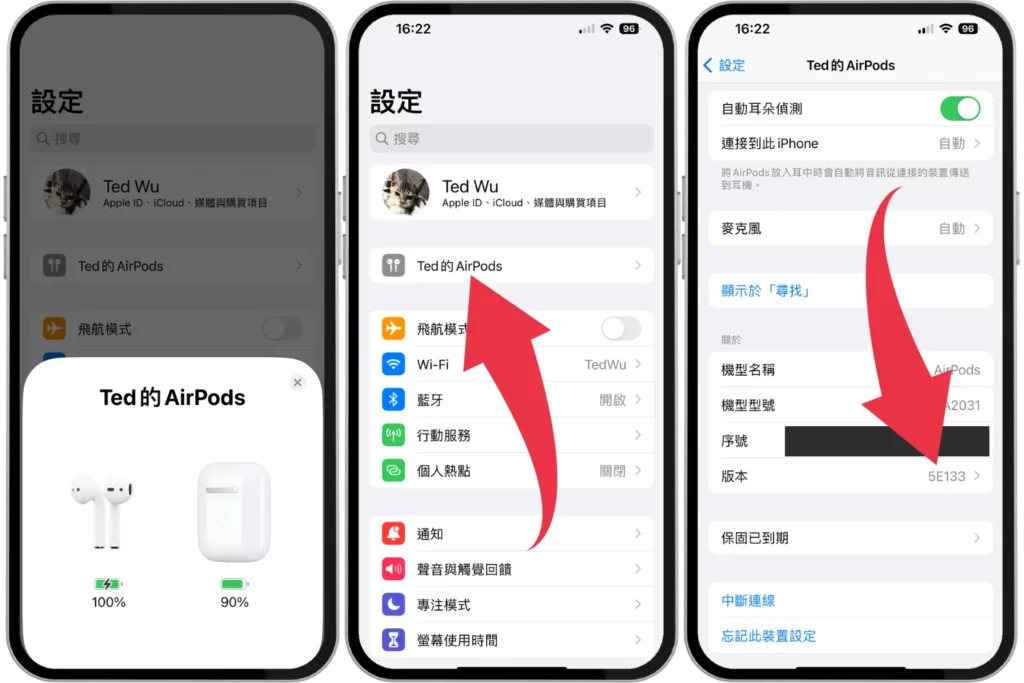
如果你的 iOS 系統版本較舊,在連接上耳機後,也可以前往設定內的「一般→關於本機」路徑,如下圖。
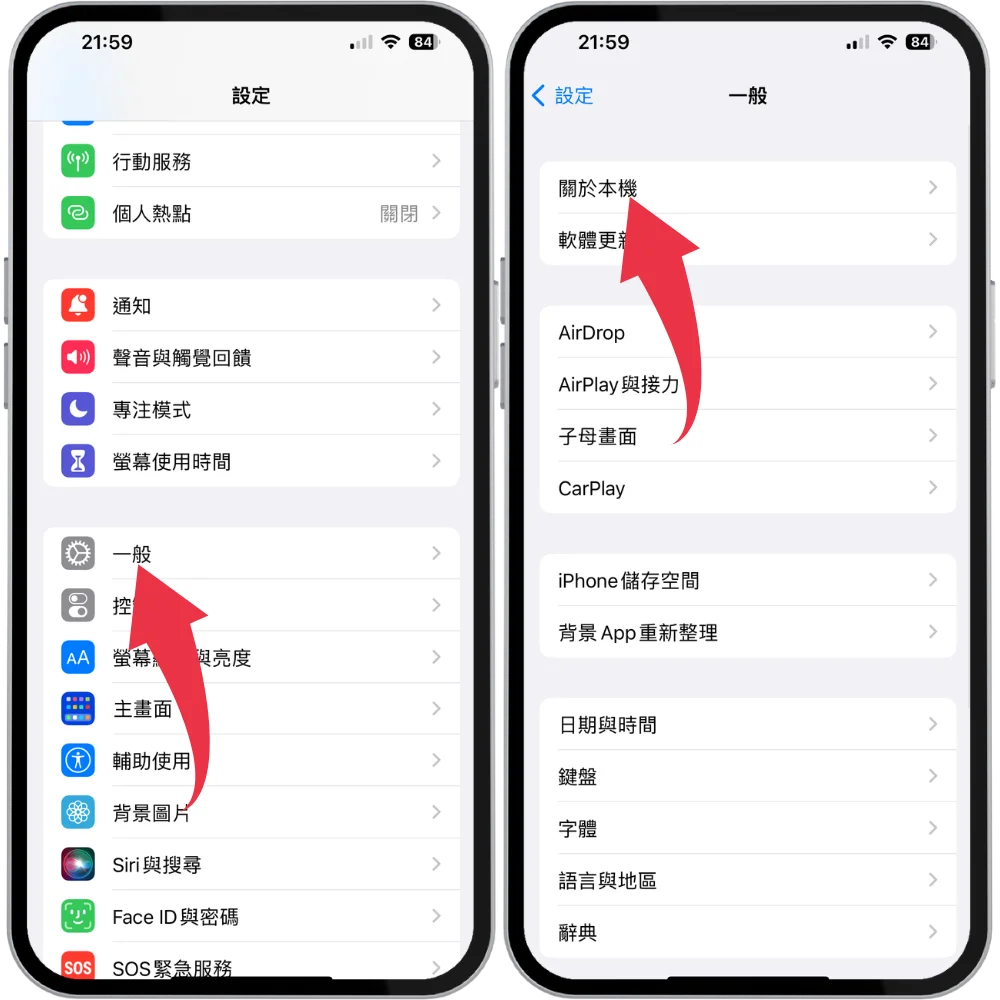
在關於本機頁面內可以找到目前所連接的 AirPods,點擊進入一樣可以看到目前的韌體版本。
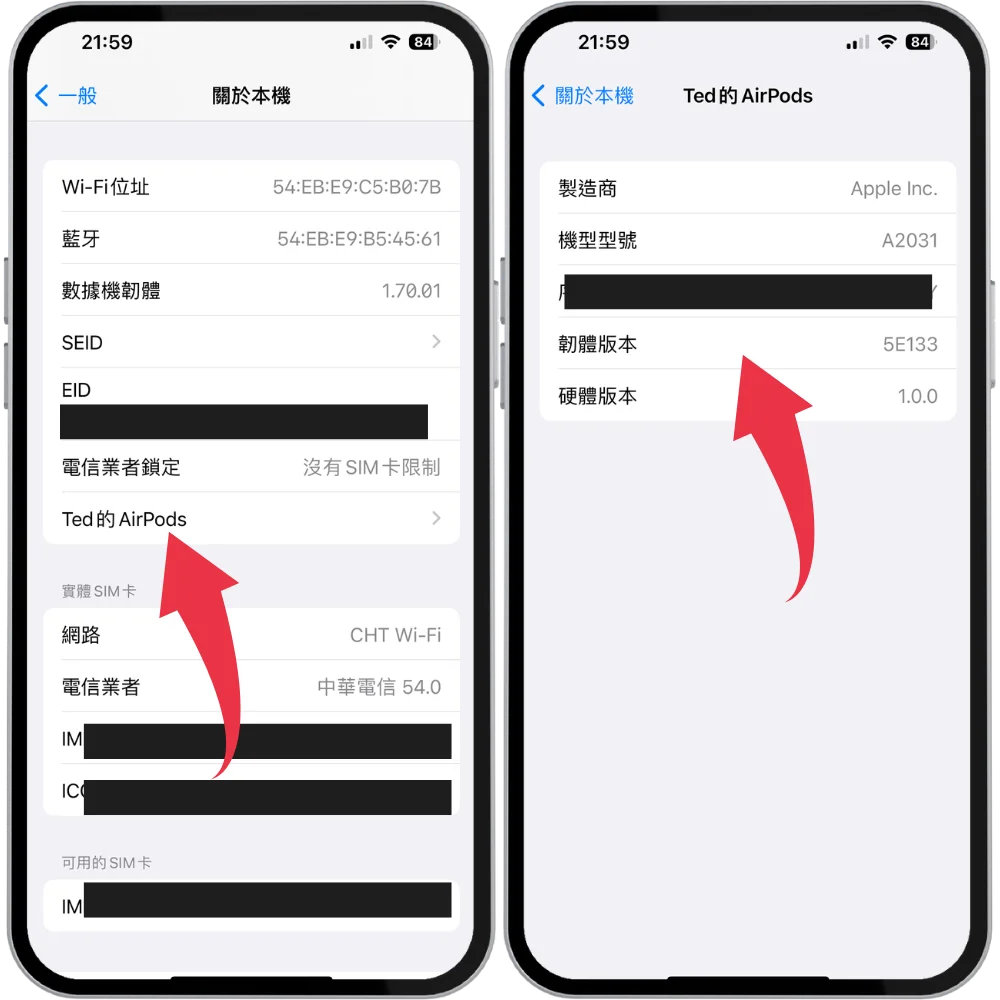
AirPods 更新方法

蘋果官方並沒有提供更新 AirPods 的方法,所以也無法透過 iPhone 相關功能按鍵來更新,但經過實測有一種方法可以讓 AirPods 的韌體更新變快,基本上我使用這個步驟都可以快速的更新,一起繼續往下看吧!
備註:教學是用 iPhone 手機,如果你是使用 iPad 或 Mac,更新方法也是一樣
預估時間: 15 minutes
步驟一
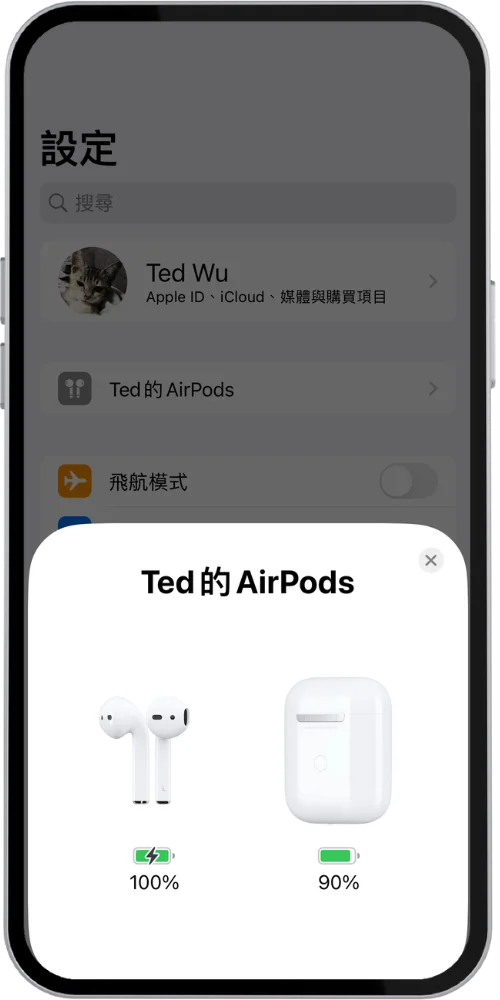
將你的 AirPods、AirPods Pro、AirPods Max 連接至 iPhone、iPad 或 Mac。
步驟二

拿出耳機並佩戴,這裡配戴單耳或雙耳都可以,我自己是都配戴單耳。
步驟三
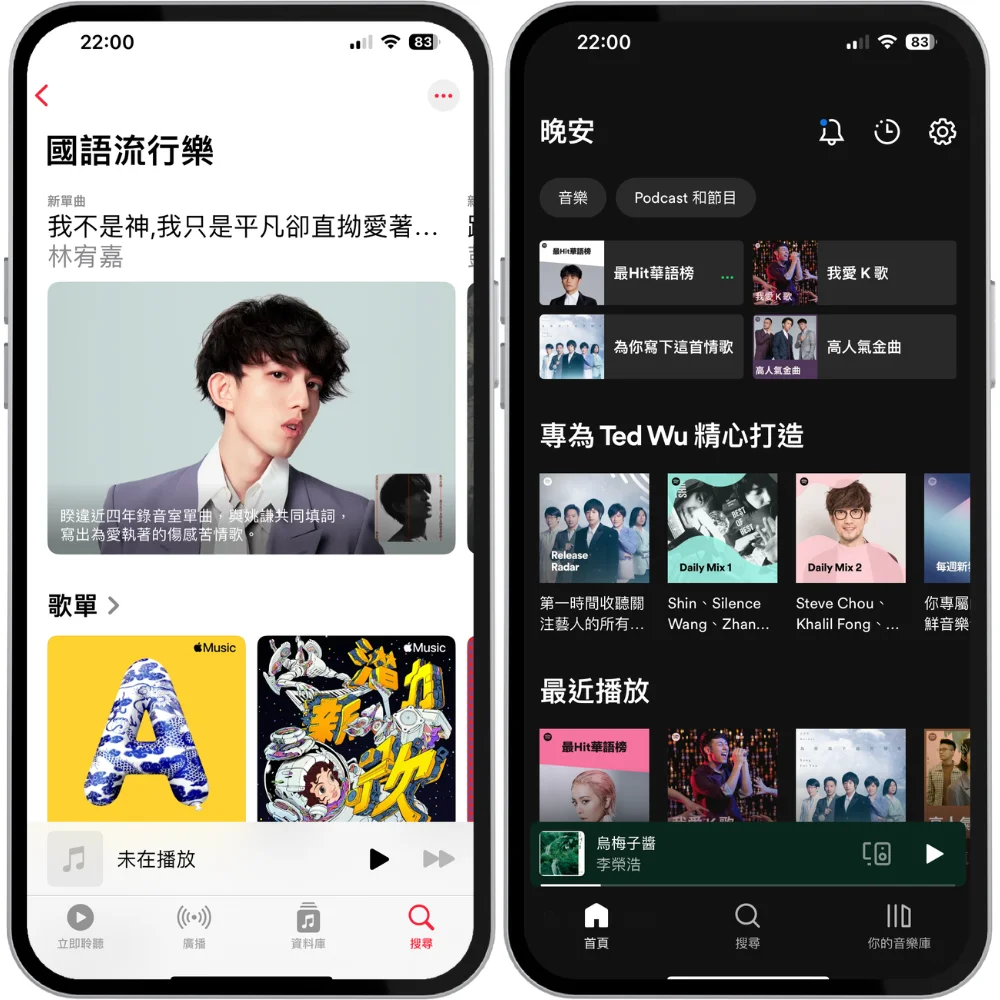
打開 Apple Music 或 Spotify 等音樂播放軟體,隨便點一首歌播放幾秒鐘,之後就可以關閉,並且把耳機放回充電盒中。
步驟四

AirPods 耳機放回充電盒之後,請接上電源,並且把 AirPods 放在 iPhone、iPad 或 Mac 旁邊,等待約 15 分鐘,再回去檢查韌體版本,應該就已經成功更新了。
備註:如果沒有更新,請重複步驟。
Supply:
- Apple
Tools:
- iPhone
總結
以上就是針對蘋果 AirPods 耳機的韌體檢查與更新方法,韌體檢查比較沒有問題,因為可以直接透過系統介面進行檢查,但由於蘋果官方並沒有提供手動方法、或是更新按鈕來更新 AirPods 韌體,所以想要手動更新的使用者會不知道怎麼辦,但是透過文中介紹的小撇步,應該就可以快速的更新,至少我自己幾次實測下來都可以順利更新成功,希望有幫助到大家!
韌體版本紀錄
如果想要知道目前的最新版本韌體或是更新紀錄,可以參考官方網站:關於 AirPods 的韌體更新 – Apple 支援 (台灣)

